TestFlight: App Store'da iOS Uygulamalarınızın Görünmesini Büyütmeye Hazırlanma
Yayınlanan: 2022-02-24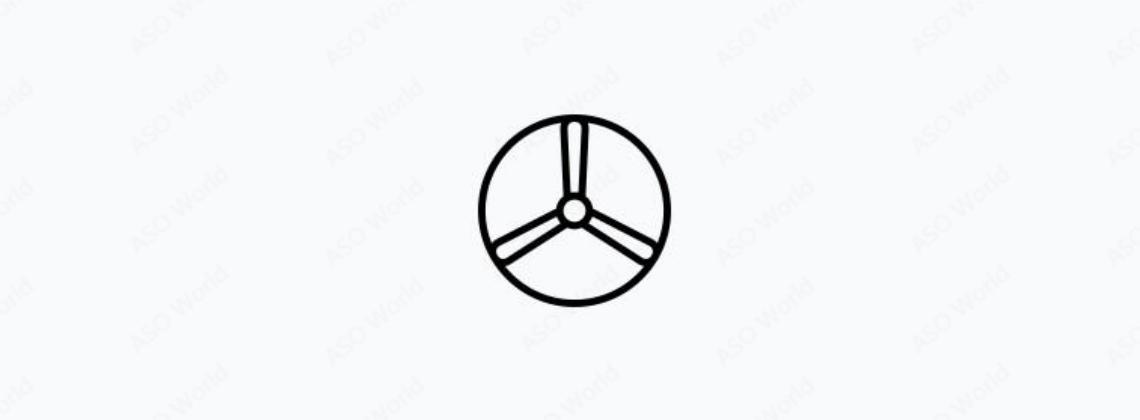
iOS geliştiricileri için TestFlight yabancı bir ürün değil.
2014'teki WWDC geliştirici konferansında, App Store'un TestFlight'ı tam olarak destekleyeceği resmi olarak önerildi ve o zamandan beri TestFlight, iOS geliştiricilerinin uygulamaları test etmek için kullanması gereken bir araç haline geldi ve 2014'te App Store'da resmi olarak piyasaya sürüldü. , iTC'nin arka ucunda özel bir modül ile.
TestFlight, Apple'ın resmi destek aracıdır
TestFlight, geliştiricilerin yeni ürünler ve özellikler piyasaya sürüldüğünde ürün hatalarını daha kapsamlı bir şekilde anlamalarına yardımcı olan ve ürün eksikliklerinin daha sonra iyileştirilmesi için etkili veriler sağlayan resmi bir Apple aracıdır; dahası, ürün maruziyetini ve kullanıcı yetiştirmeyi etkili bir şekilde iyileştirebilir ve geliştiriciler, ürünlerini tanıtmaya yardımcı olmak için TestFlight'ı kendi ürünleriyle birlikte kullanabilir.
Yönergeleri gözden geçirin
İdeal olarak, bu adımı uygulamanızın geliştirme sürecinin başlarında gerçekleştirirsiniz. Apple'ın App Store İnceleme Yönergelerine aşina değilseniz, bunları burada bulabilirsiniz. Bu belge, uygulamanızın App Store için uygun olduğundan emin olmak için bilmeniz gereken birçok bilgi içerir.
Örneğin, yönergeler, uygulamanızın, onu bir uygulamada paketlenmiş bir web sitesinden daha ilginç veya daha fazlasını yapan işlevsellik içermesi gerektiğini belirtir.
Ne yazık ki, yönergeleri incelemek, uygulamanızın App Store'da kabul edileceğinin garantisi değildir.
İnceleme süreci, yönergeleri sizin yaptığınızdan biraz farklı yorumlayabilecek kişiler tarafından yürütülür.
Bu gerçek ne olursa olsun, yönergelere aşina olmak yine de iyi bir fikirdir çünkü bu, ileride birçok hayal kırıklığını önler.
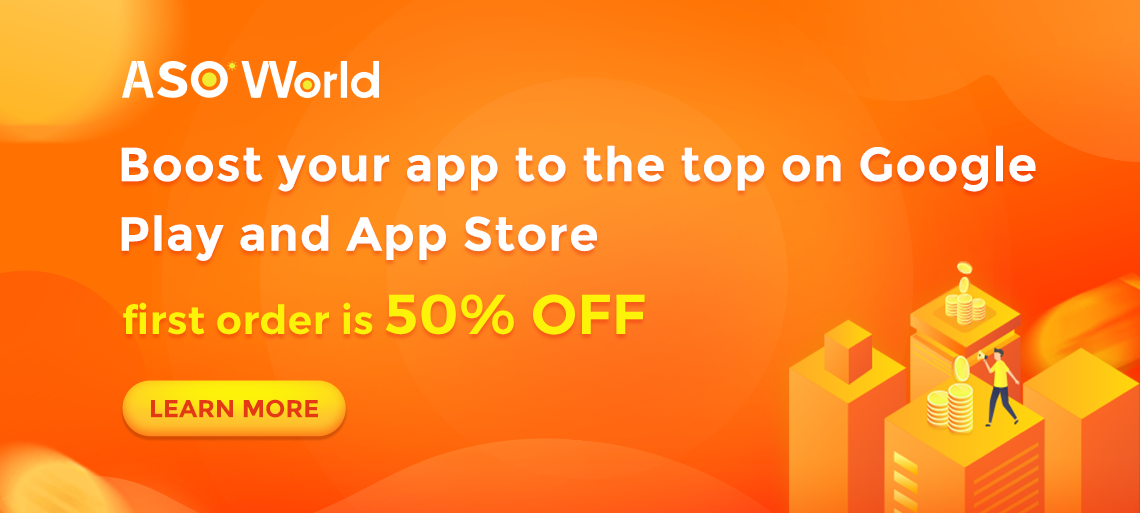
ASO World uygulama tanıtım hizmetiyle uygulama ve oyun işinizi yürütmek için " Daha Fazla Bilgi Edinin " seçeneğini tıklayın.
Uygulamanızı TestFlight'a dağıtın
Derlemeniz işlendikten sonra onu Testflight için hazırlamanız gerekir. Uygulamanız için Testflight sayfasındaki Test Bilgileri bölümünün altındaki gerekli tüm bilgileri doldurun. Ayrıca "uyum bilgisi" sağlamanız gerekir.
İşlenmiş yapınızda görünmesi gereken uyarı işaretine tıklayın ve istenen bilgileri sağlayın. Bunu yaptıktan sonra, kenar çubuğundaki App Store Connect Kullanıcıları bölümünü kullanarak Testflight uygulamanızı hemen App Store Connect ekip üyelerinize gönderebilirsiniz.
Uygulamanızı harici test kullanıcılarına göndermek için kenar çubuğundaki Harici Test Kullanıcıları Ekle sayfasına gidin. Önce testçileriniz için bir grup oluşturmanız istenecektir. Bir ad girin ve devam edin. Ardından, harici test kullanıcıları sayfasındaki Yapılar bölümüne gidin ve az önce yüklediğiniz yapıyı ekleyin.
Testi başlatmak için derleme ekle düğmesini tıkladıktan sonra görünen açılır penceredeki adımları izleyin. Test Bilgileri sayfasını, test kullanıcılarının dikkat etmesini istediğiniz uygulamanızın önemli bölümleriyle doldurduğunuzdan emin olun. Bunu yaptıktan sonra, İncelemeye Gönder'e tıklayın.
Bu, uygulamanızı çok kısa bir beta aşaması incelemesi için Apple'a gönderir. Testflight için onay almanız, uygulamanızın App Store için onaylanacağını garanti etmez. Bu arada, Test Ediciler bölümünü kullanarak test kullanıcıları eklemeye başlayabilirsiniz. Yapınız Apple tarafından onaylandıktan sonra, Test Kullanıcıları sayfasında, insanların Testflight uygulamanıza erişmesine izin vermek için paylaşabileceğiniz herkese açık bir bağlantı görünür.
Ürün gösterimini ve kullanıcıları artırmak için TestFlight'ı kullanın
Apple, son yıllarda TestFlight'ın özelliklerini de geliştiriyor ve güncelliyor ve geliştiricilere sağladığı faydalar yavaş yavaş ön plana çıkıyor.
Yaklaşan uygulamalar veya yeni özellikler için veri araştırması yapmak
Yeni bir ürün veya bir ürünün yeni bir özelliği piyasaya sürüldüğünde, geliştiricilerin yeni özelliğin hedef kitleye etkili bir şekilde ulaşıp ulaşamayacağını ve hedef kitlenin yeni özelliğe nasıl tepki verdiğini belirlemek için çok fazla araştırma yapmaları gerekir.
TestFlight'ta başlatılan Beta Uygulaması, geliştiricilerin ürünün eksikliklerini daha verimli bir şekilde iyileştirmelerine ve telafi etmelerine yardımcı olmak için kullanıcıların kişisel bilgilerini, kullanım bilgilerini, kilitlenme günlüklerini ve diğer bilgileri doğrudan toplayabilir.
Bir uygulama veya yeni uygulama özelliğinden önce lansman öncesi promosyon
App Store'da mevcut olacak uygulamalar için dahili testler yapmak üzere TestFlight'ı kullanmak, uygulama için bir ön tanıtım görevi de görebilir.
Dahili test için yer sayısı sınırlı olsa da, "ilk denenecek" ve "dahili testin ilk kullanıcıları" başlıkları da kullanıcılara bir memnuniyet duygusu verebilir ve hatta onları kendiliğinden uygulamayı tanıtmaya yönlendirebilir. Bu, bazı büyük avuçiçi oyunların dahili testler için önceden rezerve edilmesine biraz benzer.
Bir uygulama bazı nedenlerle App Store'da listelenemediğinde, hacim kazanmaya devam etmek için TestFlight'ı kullanabilirsiniz.
Son yıllarda, ulusal düzenlemeler ve Apple'ın politikaları giderek daha katı hale geldi. Bir ürün herhangi bir nedenle planlandığı gibi App Store'a yerleştirilemediğinde, geliştiriciler ürünün dahili test sürümünü başlatmak için TestFlight'ı kullanabilir ve dahili test için 10.000'den fazla kullanıcıyı davet edemez ve süre sınırı 90 güne kadar olabilir. , böylece ürün resmi olarak mağazaya sunulmadan önce bir grup kararlı kullanıcı alabilir.
iTC arka ucunda TestFlight nasıl kurulur?
TestFlight'ı iTC'nin arka ucunda kurmadan önce, bu işlevi kurmak için ne tür ürünlerin uygun olduğunu anlamalısınız.
İlk olarak, yeni ürünler veya yeni özellikler piyasaya sürmek istiyorsanız, hata ve ürün deneyimi sorunlarını anlayabilirsiniz; ikinci olarak, Uygulama bazı nedenlerden dolayı normal olarak App Store'da listelenemiyorsa, dağıtmak için TestFlight'ı kullanabilirsiniz.
Geliştiriciler, dahili test kullanıcıları için davetler ayarlarken, uygulamayı test etmeleri için dahili test kullanıcılarını ve harici test kullanıcılarını davet edebilir.
Dahili beta test kullanıcıları, geliştirici ekibinde farklı işlevlere sahip, 25 kişiye kadar App Store Connect kullanıcılarıdır ve her üye 30'a kadar cihazda test edebilir. Harici test uzmanları, ekibin dışındaki kişilerdir ve 10.000 kişiye kadar davet edilebilir.

Harici test kullanıcılarını davet etmek için ana süreç nasıl oluşturulur?
iTC arka ucunu açın, "Uygulamam" bölümünde dahili olarak test etmek istediğiniz Uygulamayı seçin ve araç çubuğunda TestFlight'ı seçin.
Sol alt köşedeki "Test bilgileri"ne tıklayın ve kullanılacak ana dili seçin, bu ekranda ilgili test bilgilerini, Beta Uygulaması inceleme bilgilerini ve lisans sözleşmesini girin. Geliştiriciler, yalnızca eksiksiz test bilgilerini göndermeleri durumunda harici test kullanıcılarını davet eden yapıları gönderebilir.
Test bilgileri
"Beta Uygulaması Açıklaması", "Geri Bildirim E-postası", "Pazarlama URL'si", "Gizlilik Politikası URL'si" içerir. Bunlar arasında geliştiricilerin "Geri Bildirim E-postası"nı doldurdukları e-posta adresi aynı zamanda kullanıcılara gönderilen davet e-postasındaki yanıt adresidir.
Beta uygulama inceleme bilgileri
Buna "İletişim Bilgileri" (soyadı, adı, telefon numarası ve e-posta dahil), "Giriş Bilgileri" (kullanıcı adı ve şifre dahil) ve "Yorumları İncele" dahildir. "İnceleme Notları", incelemeyi hızlandırmaya yardımcı olabilecek Uygulama hakkında ek bilgilerle doldurulabilir, ancak demo hesap ayrıntılarına sahip olamaz ve 4000 karakteri aşamaz.
Beta Uygulaması için girilen bilgiler, geliştiricinin daha sonra App Store'a yüklediği Uygulama bilgilerinden farklı olabilir.
Bir derleme sürümü yükleyin. Bir seferde sürüm başına yalnızca bir derleme incelenebilir ve ancak bu derleme onaylandıktan sonra geliştirici diğer derlemeleri göndermeye devam edebilir.
Ayrıca, her sürümün yalnızca ilk yapısının gözden geçirilmesi gerekir ve daha sonra gönderilen ek yapıların tam olarak gözden geçirilmesi gerekmeyebilir. Bir yapı onaylandığında, "yönetici" işlevlerine sahip kullanıcılar bir onay e-postası alır. Bunun tersi "reddedildi" olarak gösterilecektir. Ve onaylanan yapının geçerliliği 90 gündür.
"Test Ediciler ve Gruplar" ı tıklayın ve "Harici Test Cihazı Ekle" veya "Yeni Grup Oluştur" u seçin, geliştiriciler bunu ihtiyaçlarına göre adlandırabilir.
Geliştiriciler, yalnızca bir test kullanıcısı grubu oluşturmayı ve kullanıcıların test etmesini istedikleri her yapıyı eklemeyi seçebilir. Ayrıca birden çok grup oluşturmayı ve her gruba farklı yapılar eklemeyi seçebilirsiniz.
Gruba yapı ekleyin. Derleme eklemek istediğiniz grubu seçtikten sonra "Ekle" düğmesine tıklayın ve açılır menüden ihtiyaçlarınıza göre platformu ve sürümü seçin. Ancak, bir seferde yalnızca bir yapı eklenebilir.
Test etmek istediğiniz grup için "test kullanıcıları" seçerken, geliştiriciler test kullanıcılarını herkese açık bağlantı, e-posta veya her ikisi yoluyla davet edebilir.
Herkese açık bir bağlantı kullanarak davet edin
"Genel bağlantıyı etkinleştir"e tıklayın ve iletişim kutusunda onaylayın. Aynı zamanda, 1 ile 10.000 arasında değişen "Beta test kullanıcısı sayısı"nda bu genel bağlantıyı kullanan beta test kullanıcısı sayısını ayarlayın. Bundan sonra geliştiriciler test bağlantısını çeşitli kanallarda paylaşabilir ve kullanıcıların test etmesini bekleyebilir.
Test kullanıcısının e-posta adresini kullanarak davet edin
"Test Kullanıcıları"nın yanındaki "Ekle" düğmesini tıklayın ve e-posta adreslerini kullanarak yeni test kullanıcıları ekleme, daha önce eklediğiniz mevcut test kullanıcılarını ekleme veya test kullanıcılarını bir CSV dosyasından içe aktarma arasında geliştiricinin istediği seçeneği belirleyin. Hedeflenen test kullanıcıları daha sonra bir davet e-postası alacak ve kabul edilirse bağlantı yoluyla test etmeye başlayabilir.
Daveti kabul ettikten sonra, test kullanıcısı TestFlight'ı indirmek ve bu Uygulamada kabul edilen dahili test sürümünü deneyimlemek için App Store'a yönlendirilecektir.
Test kullanıcıları hakkındaki bilgileri kontrol edin
"Test Ediciler ve Gruplar" altında, görüntülemek istediğiniz grubu tıklayın. "Durum" sütunu, beta testçilerinin durumunu görüntülemenize olanak tanır. E-postayla davet edilen kullanıcılar adları ve e-posta adresleriyle gösterilirken, genel bağlantıyla davet edilen kullanıcılar anonim olarak gösterilir.
Ayrıca, her yapı için kilitlenme sayısını ve en az iki saniye boyunca ön planda kaç kez çalıştığını görüntüleyebilirsiniz; görüntülenen durum Davet Edildi, Kabul Edildi veya Yüklendi olarak kategorilere ayrılabilir.
Test kullanıcısı geri bildirimi toplayın
iOS13 kullanan test kullanıcıları, iOS veya sonraki sürümleri için TestFlight 2.3 aracılığıyla veya ekran görüntüsü yoluyla doğrudan Beta Uygulamasından geri bildirim gönderebilir.
Geliştiriciler, bu test kullanıcısı geri bildirimini App Store Connect'in "Geri Bildirim" bölümünde görüntüleyebilir. iOS'un önceki sürümlerine sahip cihazları kullanan test kullanıcıları için, geliştirici tarafından "Test Bilgileri" bölümünde sağlanan e-posta adresine geri bildirim gönderilecektir.
